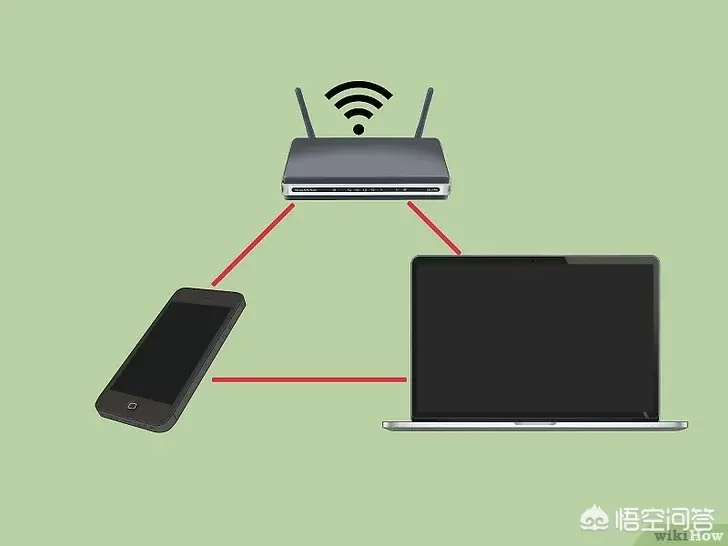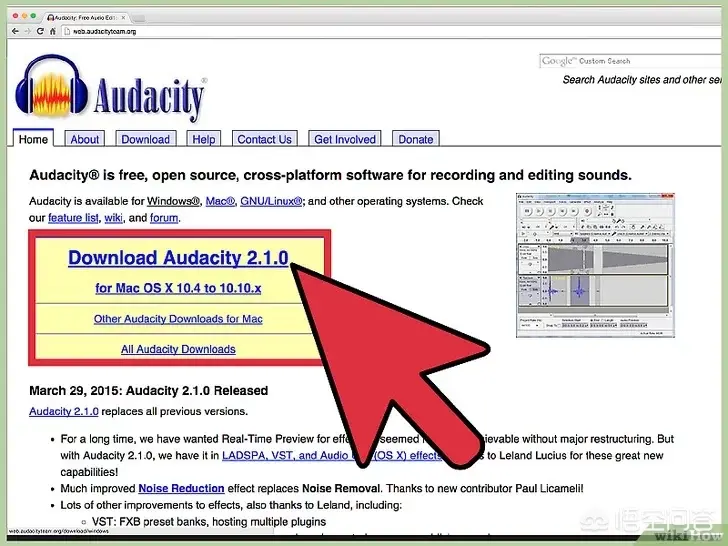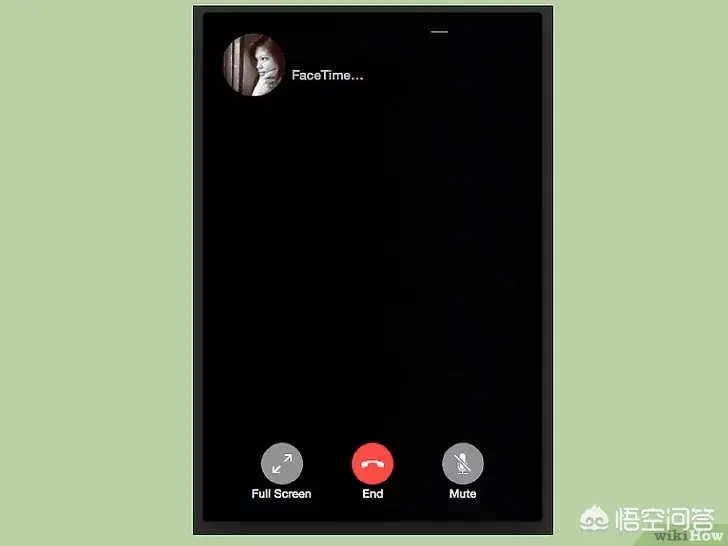创建谷歌帐号。还没有谷歌帐号?进入www.google.com,创建谷歌帐号。点击登录(Sign in)链接,然后选择创建新的Google帐号(Create a new Google account)。 下载并安装谷歌语音应用程序。用手
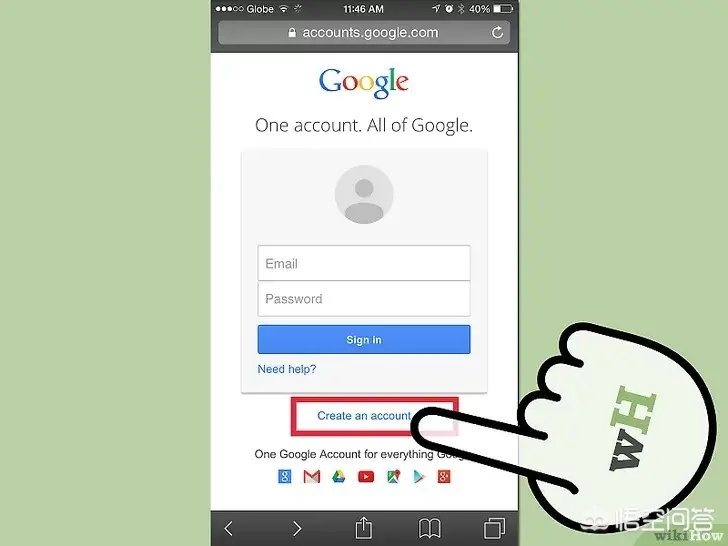
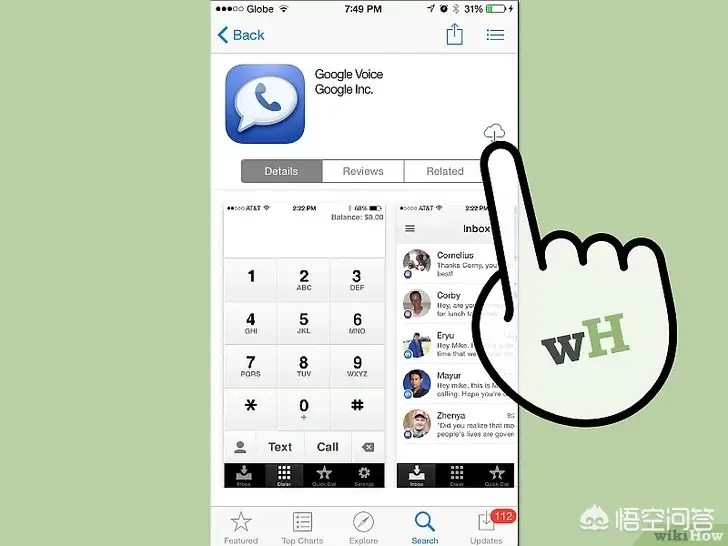
- 根据屏幕上的提示,确定你的谷歌电话号码。你可以要求使用现有的电话号码,或是获取谷歌语音专用的新号码。转移现有手机号码需要一次性支付20美元的费用,并终止现有运营商服务。你可能需要支付提前解约费,先仔细研究所有选项才做决定。[2]
- 向谷歌获取号码是免费的。只要输入区号、所住城市或邮政编码,就有一系列号码供你选择。你还可以添加一个单词、短语或一组数字,让谷歌试着帮你寻找匹配的电话号码。例如,如果你住在密尔沃基,开了一家花店,不妨提交“Milwaukee - 4LILIES ”,或许能够用这组字符作为号码。
- 注意,谷歌语音仅在美国提供服务。
- 在电脑登录谷歌语音。进入www.google.com/voice,点击齿轮图标,选择“设置”(Settings)。
- 点击“通话”(Calls)选项卡,勾选旁边的方格,允许通话录音。
- 点击“保存更改”(Save Changes)。
- 通话时,你可以随时按4开始录音。再按一次4,就能停止录音。
- 注意:根据谷歌的指南,目前谷歌语音不会记录外拨的电话。[4]另外,谷歌语音会通知各方通话正在被录音。
方法2
使用第三方通话应用程序
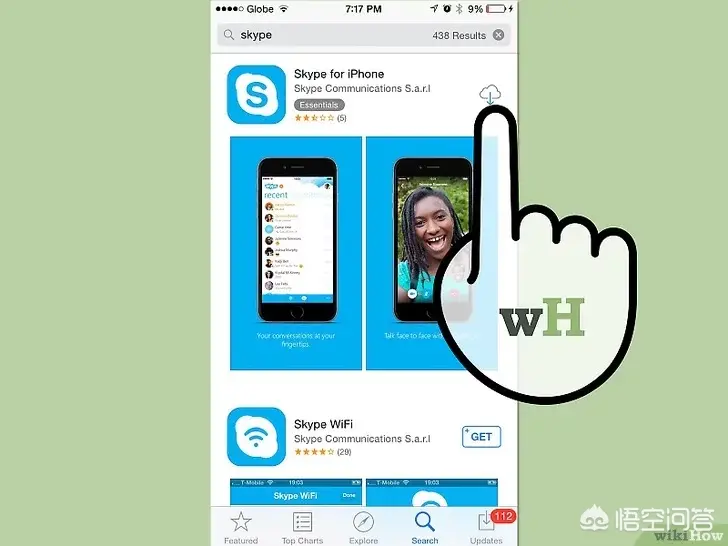
- 你可以在skype.com下载Skype。
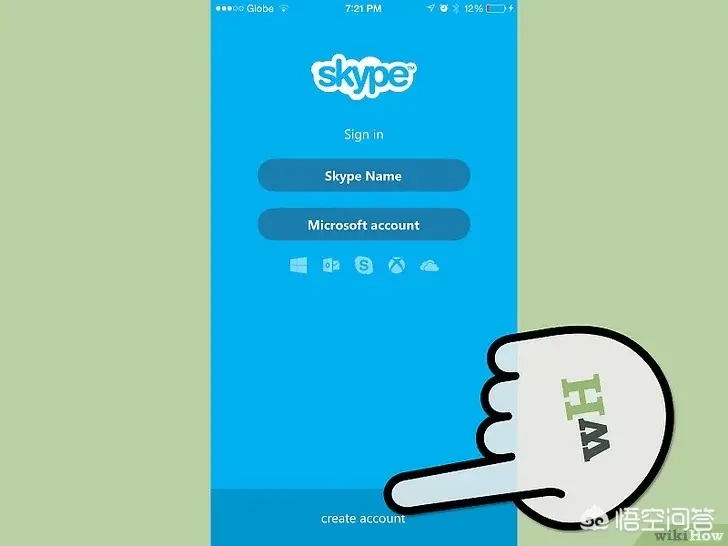
- 如果你想使用谷歌语音,请参考部分1的步骤。
- 至于Skype,先初次启动程序。打开的页面会要求已有帐号的用户登录,没有帐号的话,则需要点击“创建帐号”(Create an account)。为你的帐号挑一个用户名和密码。
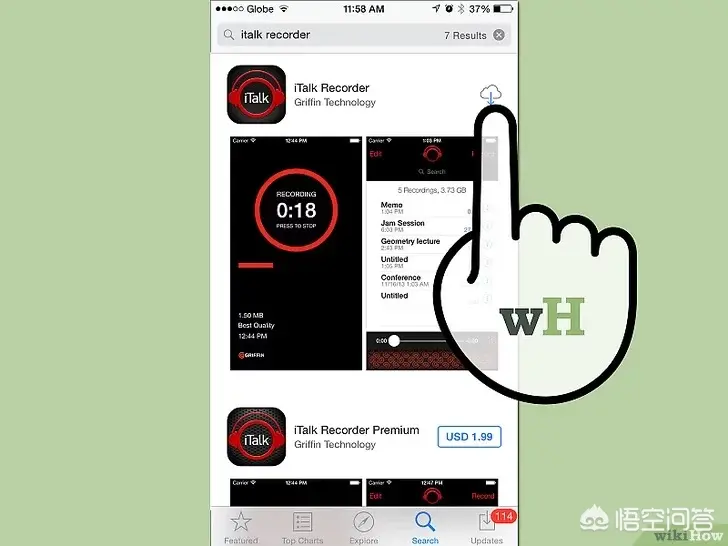
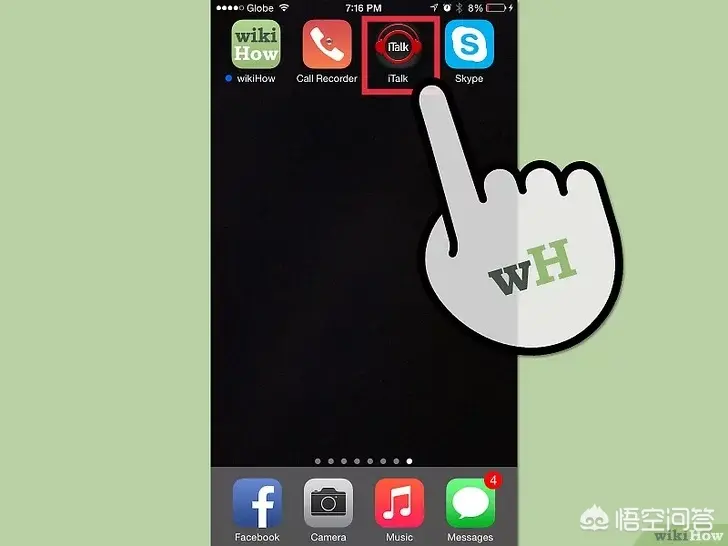
- 大部分录音程序无法在正常通话时运行,所以你需要第三方通话应用程序。几乎所有录音程序都能在Skype等第三方通话程序运行时录音。
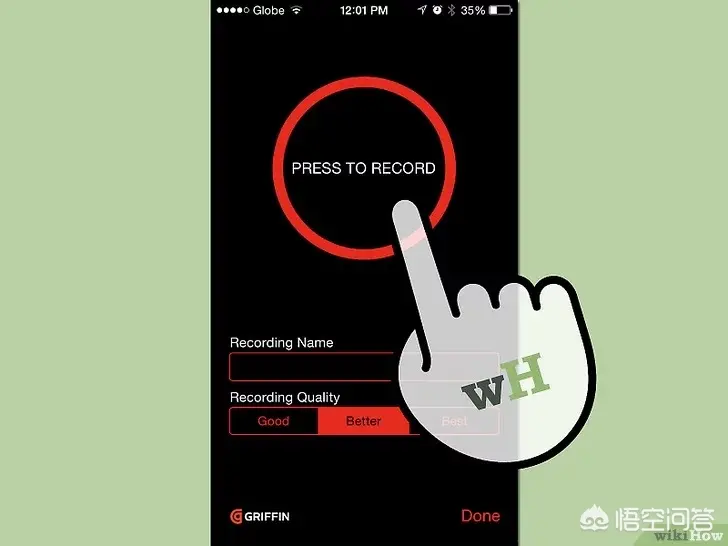
- 完成录音后,你可以将通话文件下载到电脑,进行编辑、用电子邮件发送,或是腾出iPhone硬盘的宝贵空间。
方法3
使用iPhone应用程序
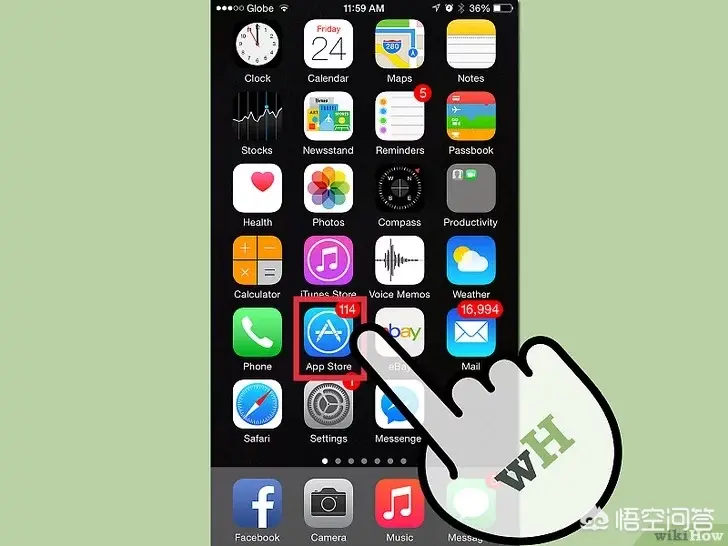
- 确保你的通话配套允许三方通话,这样应用程序才能绕过Apple的限制。
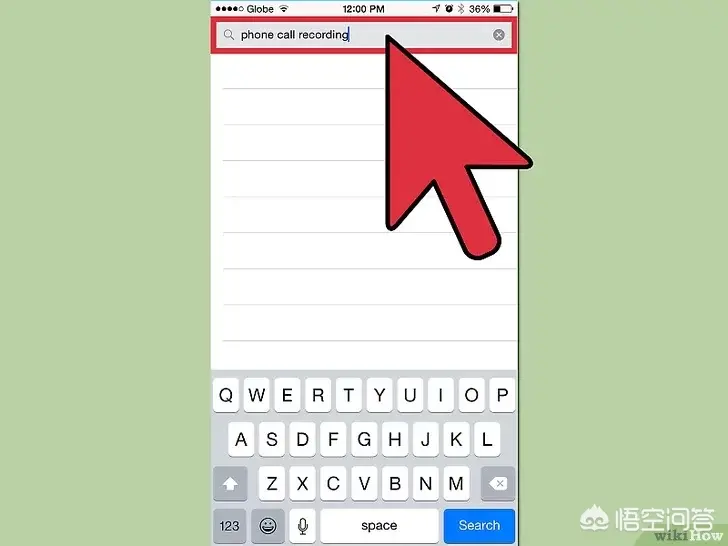
- 一般来说,这些应用程序可以免费安装,即使要收费也很便宜。不过有些按通话次数收费,有的按分钟收费,有的则收取月费,但允许你拨打无限量的电话。
- 你也需要检查每次录音的时间限制。许多服务会限制通话录音时间,超过一定的时间后,就会自动停止录音(但不会停止通话)。
- 有的应用程序将录下的内容保存在第三方服务器,有的则保存在云端硬盘。
- 注意,某些应用会自动给你呼叫的人发出通知,告诉他们本次通话内容会被录音。有的则用有规律的哔哔声,提醒来电者本次通话内容将被录音。
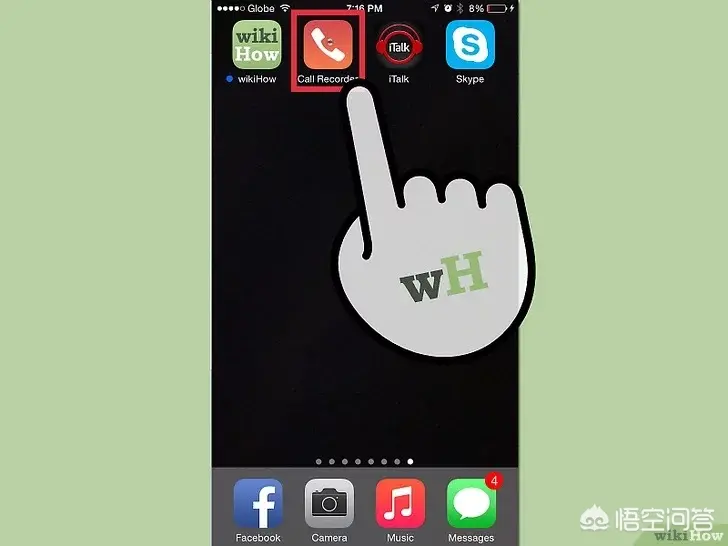
- 通话合并后,就会开始录音。通话结束,或是超过了可以录制的时间,就会自动停止录音。
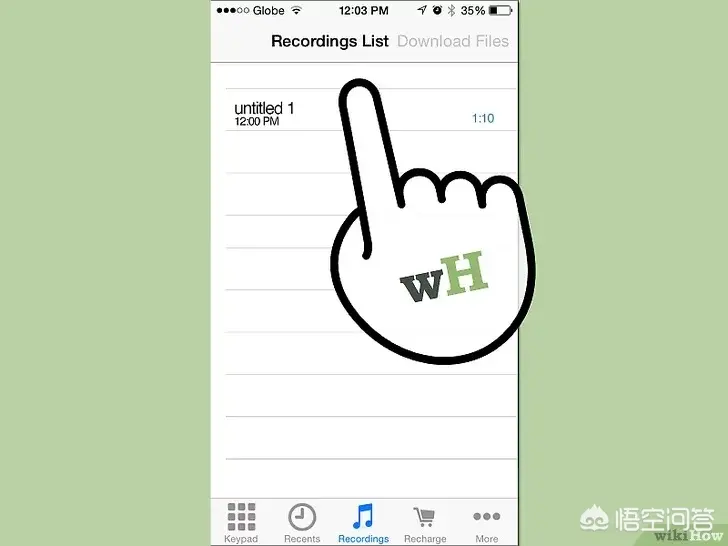
- 有些应用程序甚至提供在线存储、管理和检索服务。
- 你通常可以编辑通话,只剪下想保存的部分。之后就像其它电脑文件一样,用电邮发送或管理这些录音文件。
方法4
使用硬件
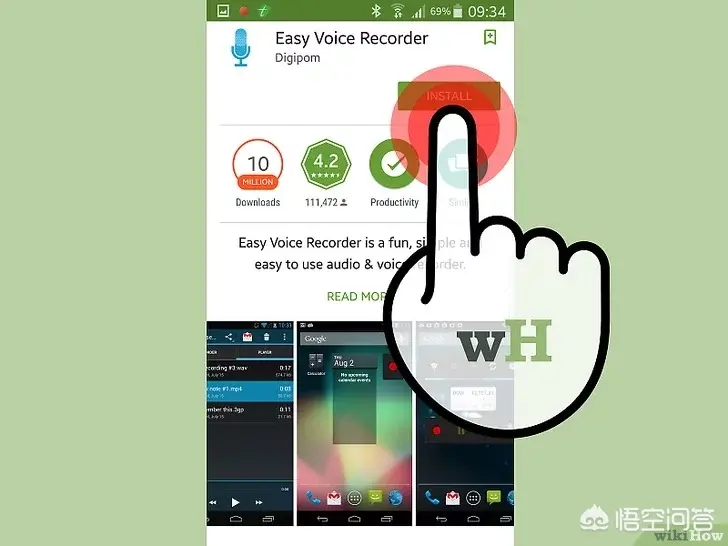
- 如果是Macintosh系统,QuickTime播放器提供简单的录音和回放功能。
- 在Windows系统中,Sound Recorder(录音器)提供相同的功能。
- Audacity是适用于所有平台的免费程序,包括Linux系统。
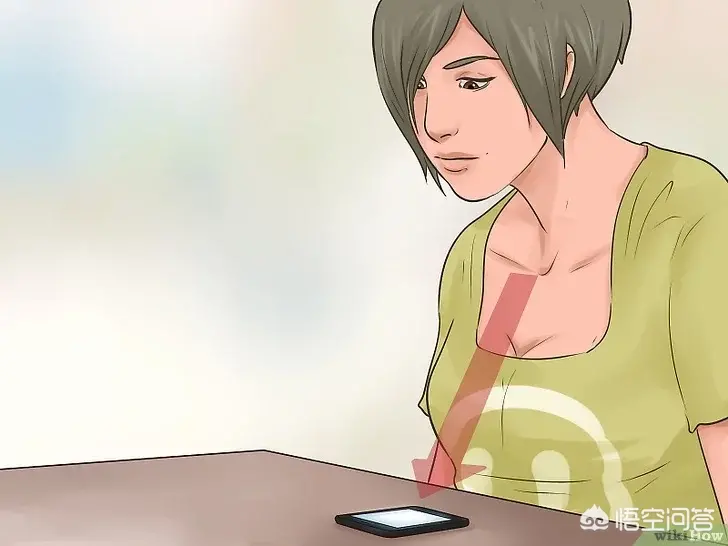

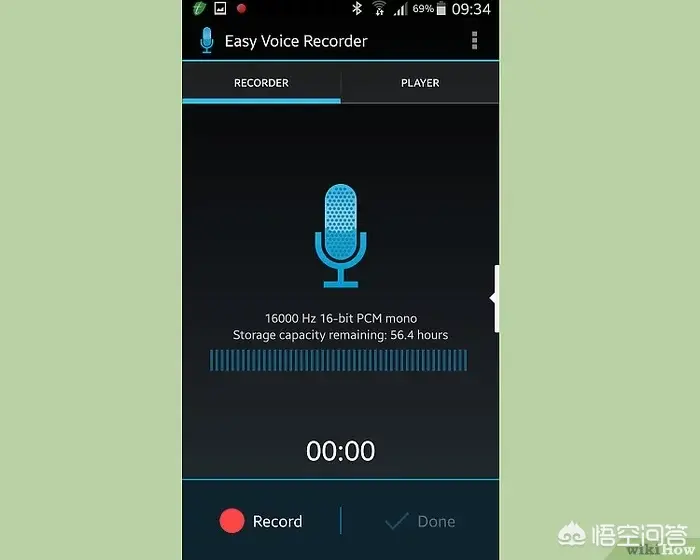
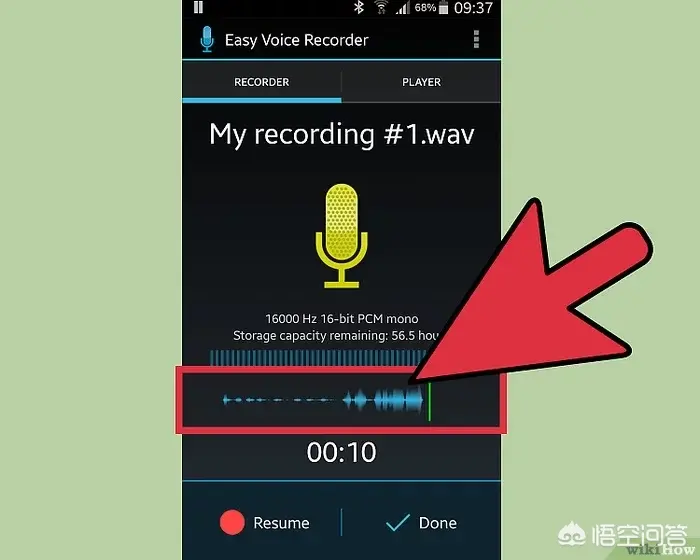
- 录音时,记录仪会有反应。如果它没有反应,你可以根据需要,调整录音软件的输入信息。
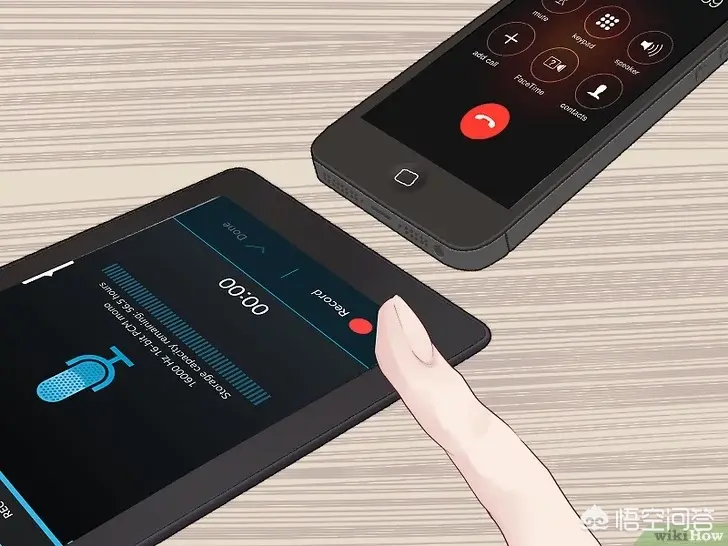
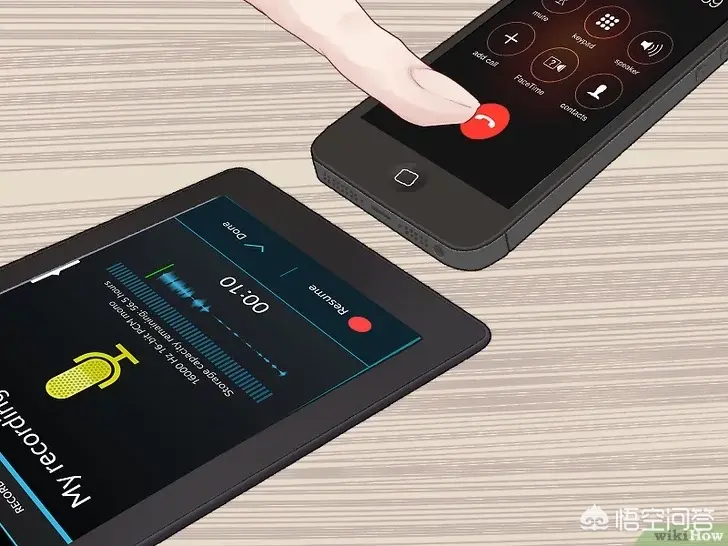
方法5
使用Mac
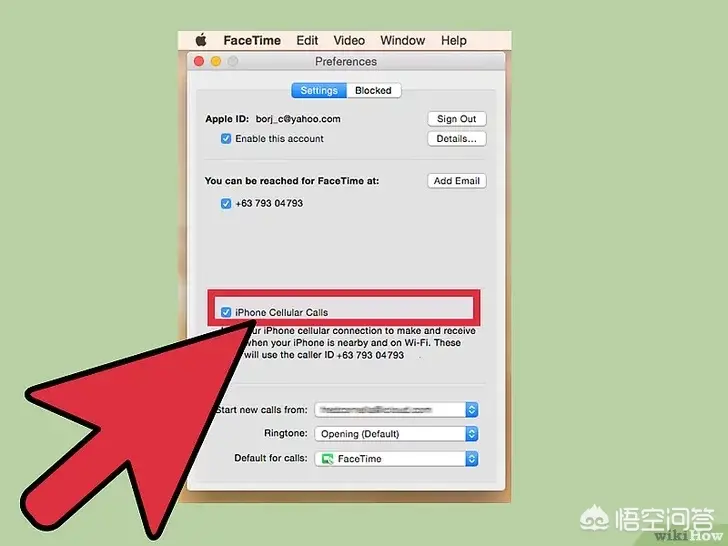
- 打开FaceTime,进入“偏好设置”(Preferences)。
- 选择“iPhone手机通话”(iPhone Cellular Call),将这个功能设置成“打开”(On)。